Descripción General #
El comando «Clic Derecho» permite simular la acción de hacer clic con el botón derecho del ratón en cualquier punto de la pantalla. Esto es especialmente útil para automatizar tareas que requieren interactuar con menús contextuales o seleccionar elementos dentro de tablas.
Ejemplo de Uso Rápido #
IImagina que quieres pegar un texto en un campo o documento. Con el comando Clic Derecho, podrías automatizar la siguiente secuencia de pasos:
- Posicionar el Clic: Indica el punto exacto (coordenadas o posición relativa dentro de un objeto) donde el robot debe realizar la acción.
- Ejecutar el Clic Derecho: Utiliza el comando Clic Derecho para desplegar el menú contextual (menú emergente).
- Seleccionar Opción: Utiliza un comando de interacción (como
ClicoSeleccionar Opción) sobre el texto «Pegar« dentro del menú contextual.
De esta forma, tu robot digital replica la acción de pegar información, simulando la interacción completa del usuario.
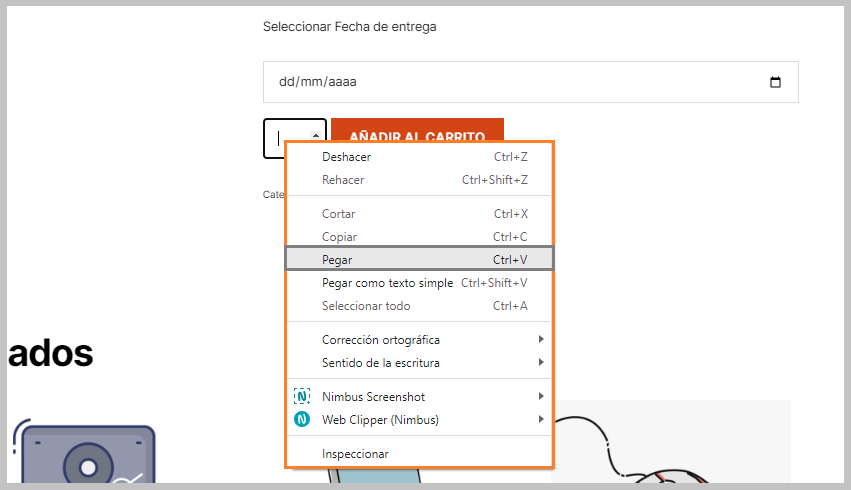
Parámetros y Opciones #
- Objeto: El elemento sobre el que se realizará el clic derecho (por ejemplo, una imagen, una tabla, un botón).
- Opción: El número de opciones a bajar en el menú contextual para seleccionar la acción deseada.
- Fila: (Solo para tablas) La fila específica de la tabla donde se realizará el clic derecho.
- Columna: (Solo para tablas) La columna específica de la tabla donde se realizará el clic derecho.
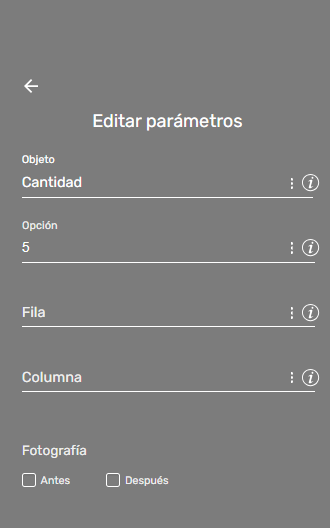
Ejemplos de Uso Avanzado #
- Automatizar la edición de una celda en una hoja de cálculo: Posiciona el cursor sobre la celda, realiza un clic derecho, selecciona «Editar» y luego escribe el nuevo valor.
- Crear una captura de pantalla de un elemento específico: Haz clic derecho sobre el elemento, selecciona «Copiar» y luego pega la imagen en un editor de imágenes.
- Abrir las propiedades de un archivo: Ubica el archivo, haz clic derecho, selecciona «Propiedades» y extrae la información necesaria.
- Descargar un Archivo Adjunto en un Correo Web: Imagina que estás automatizando un proceso donde el robot debe abrir un correo en Gmail u Outlook, encontrar un archivo adjunto y guardarlo en una carpeta local para procesarlo más tarde.
- Abre el menú contextual del navegador/sistema.
- El robot identifica y guarda el objeto del icono del archivo adjunto (ej.
Icono_Factura_PDF). - Se ejecuta el clic derecho sobre el objeto
Icono_Factura_PDFpara desplegar el menú contextual del navegador. - Se hace clic en la opción del menú que dice «Guardar enlace como…» o «Guardar destino como…».
- Permite seleccionar la opción «Guardar como…», que abre el diálogo de guardar del sistema operativo, permitiendo al robot especificar exactamente dónde y con qué nombre debe guardarse el archivo.
Errores Comunes y Soluciones #
- Objeto no encontrado: Asegúrate de que el objeto esté presente en la pantalla y de que las coordenadas sean correctas.
- Opción no válida: Verifica que el número de la opción corresponda a la posición correcta en el menú contextual.
- Tabla no identificada: Si trabajas con tablas, asegúrate de que el robot digital haya identificado correctamente la estructura de la tabla.
Casos de Uso #
- Automatización de tareas repetitivas: Rellenar formularios, editar datos en tablas, realizar copias de seguridad.
- Interacción con aplicaciones: Controlar software de diseño, realizar pruebas en aplicaciones web.
- Captura de datos: Extraer información de páginas web, generar informes.